MANUAL DO USUÁRIO
Começe fazendo o seu cadastro no sistema, acionando o botão Cadastro.
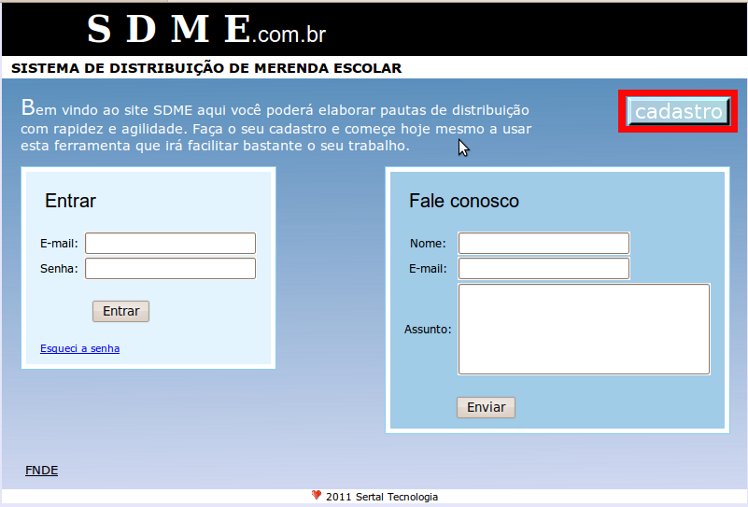
Você será levado para a tela de cadastro de usuário, entre com os seus dados e confirme esta tela. Será enviado um e-mail de verificação, acesse o seu e-mail e clique no link que lá se encontra. Caso o e-mail não se encontre eu sua caixa de entrada verifique a pasta lixo eletrônico.
Após feita a verificação acesse o sistema com os dados que você cadastrou.
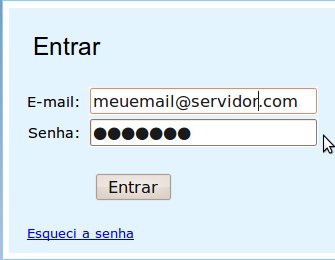
A primeira tela mostrada os dados do cadastro, alguns campos estarão disponíveis para edição, caso queira alterar os outros campos envie um e-mail para o administrador.
Menus
Diversas telas do sistema terão as mesmas opções de comandos:
- Grava - gravar um registro.
- Limpa Tela - limpa a tela para que seja incluído um novo registro.
- Apagar - exclui do banco de dados, permanentemente, a informação que estiver aparecendo na tela.
- Localizar - abre uma nova janela para que se localize um registro.
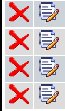
 - excluir o registro da linha.
- excluir o registro da linha. - editar o registro da linha.
- editar o registro da linha.
Siga a sequência mostrada até adquirir uma boa experiência com o sistema.
1º Modalidades
Com o mouse clique no menu Modalidades.

Irá ser exibida a tela Cadastro de Modalidades.
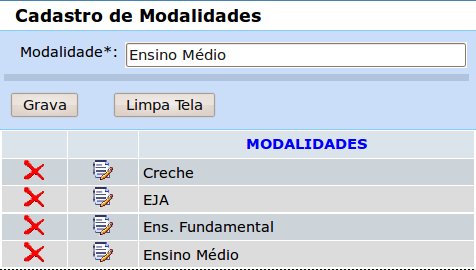
Nesta tela serão gravadas as modalidades de ensino que as entidades executoras disponibilizam recursos para a compra de merenda escolar.
Para gravar uma nova modalidade digite o nome da modalidade e clique no botão Grava, o sistema deverá mostra no lado esquerdo da tela uma confirmação que a modalidade foi gravada.
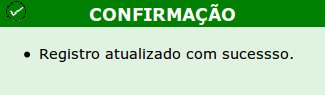
Para inserir uma nova modalidade clique no botão Limpa Tela, e repita o procedimento anterior.
2º Entidades Executoras
No menu clique em Entidades Executoras.
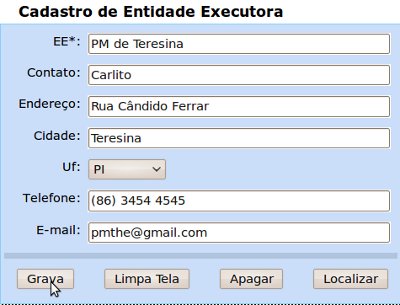
As entidades executoras representam a ligação do nutricionista com a distribuição de alimentsos são elas que irão agregar os colégios e disponibilizar os recursos para a compra da merenda escolar. O conceito de entidade executora pode estar ligado ao de uma prefeitura, hospital, colégio, secretaria de educação, etc. Para cadastrar uma entidade executora o único campo obrigatório é o seu nome.
3º Colégios
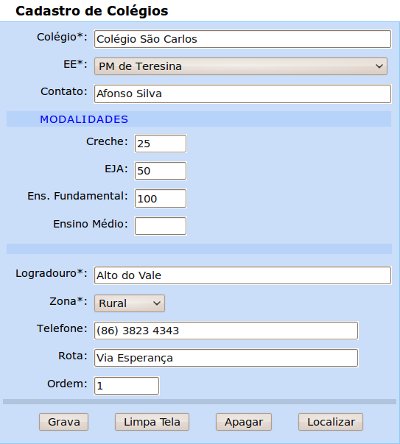
No primeiro campo do cadastro de colégio deverá ser colocado o seu nome, em seguida tem-se uma lista com todas as entidades executoras que foram previamente cadastradas das quais deverá se escolher uma.
O campo contato representa a ligação do(a) nutricionista com o colégio. Logo abaixo é mostrado todas as modalidades que foram cadastradas no 1º passo, para cada modalidade, caso o colégio faça o atendimento desta, deverá ser colocado a quantidade de alunos.
O campo Logradouro representa o endereço do colégio. O campo Zona auxilia na composição do endereço e também serve como um filtro durante a elaboração da pauta, podendo-se fazer a distribuição somente para colégios de determinada zona.
Os campos Rota e Ordem servem para definir o percurso de entrega dos alimentos.
4º Produtos
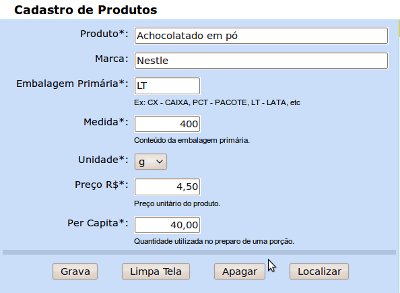
Na tela de produtos temos o nome do produto e sua marca que não requerem maiores explicações. Os outros campos serão melhores detalhados abaixo:
- Embalagem Primária - Refere-se a embalagem que o produto vem armazenado. Por exemplo: para o caso de um pacote de arroz coloque a sua abreviação PCT, no caso de sardinha em lata coloque LT.
- Medida - Refere-se a medida da embalagem primária. Pegando o exemplo anterior caso o pacote de arroz seja de um quilo coloque o número 1, se a lata de sardinha for de cento e trinta gramas coloque o número 130.
- Unidade - Aqui será escolhida a unidade do produto em sua embalagem primária. Temos as siglas de quilogramas, gramas, litros, mililitros e unidade.
- Preço - Será o preço da embalagem primária do produto.
- Per Capita - Refere-se a quantidade em gramas, mililitros ou unitárias necessárias para preparar uma porção para um aluno.
Logo abaixo temos os campos referentes aos nutrientes.
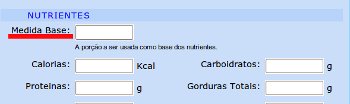
O campo Medida Base refere-se a porção em gramas ou mililitros do produto como base para os nutrientes.
Temos no final da tela a repetição do menu cadastro.
5º Cardápios
Nesta tela iremos agrupar os produtos para a formação dos cardápios.
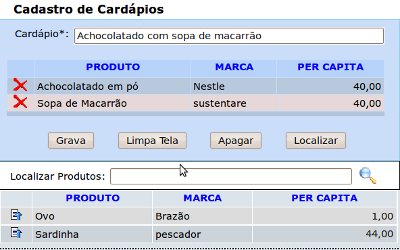
No campo cardápio coloque o nome do cardápio.
Logo abaixo na tela será exibida a relação de todos os produtos cadastrados. Pode-se utilizar o campo Localizar Produto para uma pesquisa mais rápida.
Para selecionar um produto clique no ícone que aparece antes do nome do produto.
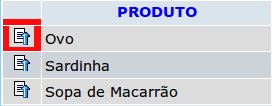
Antes de inserir um produto pode-se alterar o seu per capita, clique dentro do campo per capita altere o valor e então insira o produto.
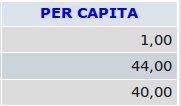
O que motiva a opção de alteração do per capita antes de inserir o produtoé que existem produtos que terão o seu per capita definido de acordo com o cardápio como exemplos temos: sal, óleo, condimentos, etc
Sempre após alterações em qualquer tela do sistema deve-se clicar no botão Grava e verificar a mensagem de confirmação do programa no lado direito da tela.
6º Pauta
Nesta tela faz-se-á distribuição de alimentos entre os colégios de uma entidade executora de acordo com o número de alunos e as modalidades de ensino escolhidas.
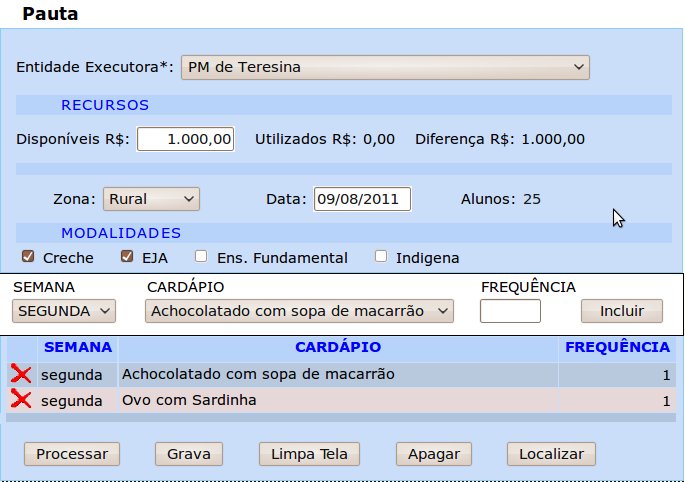
Inicia-se pela escolha de uma entidade executora, em seguida coloca-se os recursos disponíveis (não obrigatório).
Pode-se escolher uma zona, e o sistema irá trabalhar somente com os colégios da zona escolhida.
Ao marcarmos as modalidades de ensino para o atendimento o sistema automaticamento vai mostrando o somatório do total de alunos nestas modalidades.
O próximo passo é escolher os cardápios do atendimento.
Esolhe-se o dia da semana, o cardápio, a frequência e clica-se no botão incluir. Estes dados irão ser mostrados em uma lista abaixo.
A elaboração do atendimento da pauta pode ser semanal, mensal, bimestral ou da maneira que o nutricionista for trabalhar, utilizando como apoio o campo frequência caso não queria repetir o mesmo cardápio semanal mais de uma vez.
Tendo escolhido os cardápios aciona-se o botão Processar.
O sistema irá mostrar duas novas tabelas:
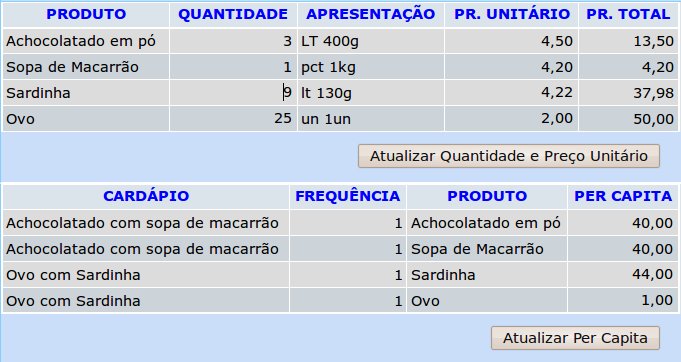
Na primeira o sistema exibirá a quantidade de produtos necessários para o atendimento de todos os alunos, junto com o preço de cada produto.
Na segunda será mostrado o per capita de cada produto em seu respectivo cardápio.
Na primeira tabela podemos alterar a Quantidade e o preço unitário dos produtos, na segunda podemos alterar o Per Capita. Após alterar os dados de uma ou outra tabela deve-se sempre clicar no botão abaixo da tabela que atualiza os dados.
Deve-se escolher a forma de fazer os ajustes ou pela Quantidade ou pelo Per Capita, lembrando que alterações em um irá modificar o outro, ficando constante apenas o preço unitário. Para reiniciar os dados basta clicar no botão Processar novamente.
Após feito os ajustes deve-se gravar a Pauta, clicando no botão Gravar.
O próximo passo é a impressão dos relatórios, todos serão impressos no formato PDF. Existem os seguintes relatórios:

- Pauta - relatório geral contendo os colégios, os cardápios e os produtos da distribuição.
- Distribuição - relatório que informa para cada colégio a quantidade de produtos a ser destinada para cada um de acordo com o seu número de alunos. Para mudar o cabeçalho e o rodapé deste relatório acesse o menu Configurações.
- Informações Nutricionais - relatório que informa o total de nutrientes que cada cardápio contém.
- Compra - relatório que informa a quantidade e o preço de cada produto.
- Preparação - relatório que informa para cada colégio, a quantidade de cada produto que será utilizada no preparo de cada cardápio de acordo com o número de alunos.
7º Índice da Distribuição
O índice da distribuição vai interferir diretamente na maneira de como é calculado o total de produtos de acordo com o per capita. Durante o cálculo da quantidade de produto necessário para um colégio obtem-se uma fração que representa uma porcentagem da embalagem primária do produto, o índice vai representar essa porcentagem e definirá se o produto será adquirido ou não.
Um índice de 0,1 irá representar que se 10% da embalagem primária de um produto for necessário para um colégio o mesmo será atendido, para valores abaixo de 10% o produto não será contabilizado.
Para maiores esclarecimentos utilize a seção Fale Conosco ou através dos e-mail administrador@sdme.com.br ou luizamavel@hotmail.com.